So erhalten Sie Apple Intelligence-ähnliche Funktionen auf älteren iPhones
Veröffentlicht: 2024-09-25Ich habe kürzlich ein iPhone 14 Plus gekauft und gehofft, dass es mit Software-Updates ein paar Jahre hält. Allerdings hat Apple dafür gesorgt, dass sich mein iPhone wertlos anfühlt, indem es ankündigte, dass Apple Intelligence-Funktionen nur auf der Pro 15 Pro-Serie und seit Kurzem auch auf allen Versionen des iPhone 16 verfügbar sind. Möglicherweise gibt es technische Einschränkungen, aber Apple hätte bei älteren Versionen minimale KI-Funktionen hinzufügen sollen Geräte (14 oder niedriger), anstatt sie zurückzulassen.
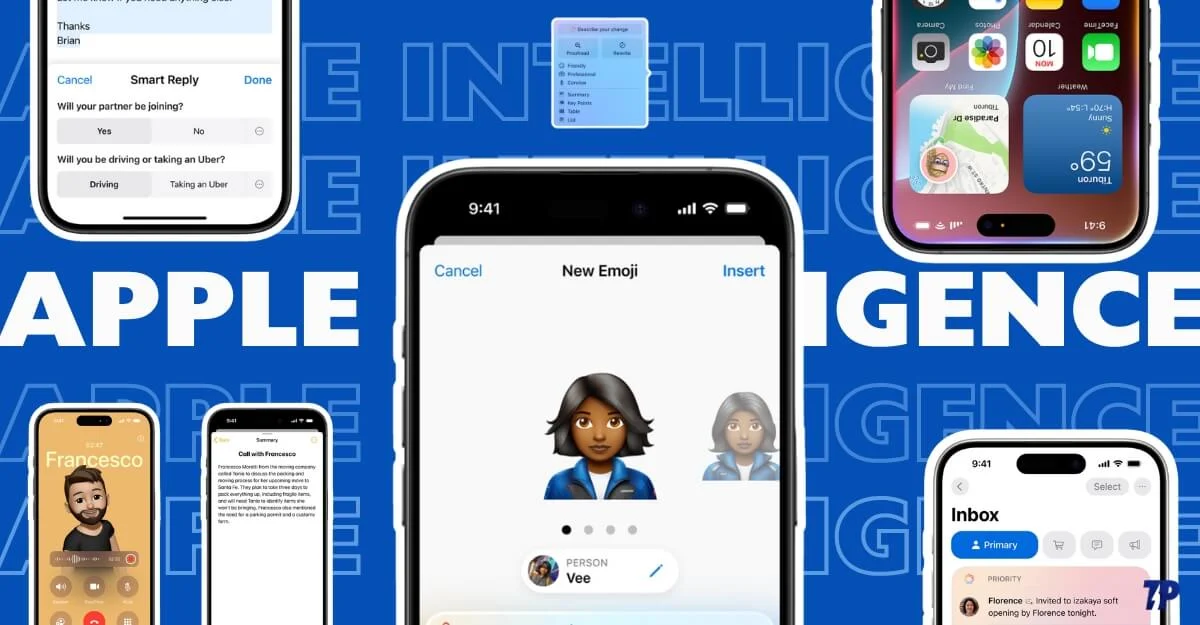
Wenn Sie wie ich die aktuelle Version des iPhone besitzen und sich unterbewertet fühlen, weil Ihr iPhone nicht über die neuesten Apple Intelligence-Funktionen verfügt, wissen Sie was? Ich habe gute Neuigkeiten für Sie. Sie können jetzt Apple Intelligence-ähnliche KI-Funktionen auf Ihrem iPhone nutzen. Im Gegensatz zu Apples begrenzter Einführung dieser Funktionen sind viele alternative Apps und Websites bereits verfügbar, kostenlos nutzbar und können Ihnen dabei helfen, ähnliche Apple Intelligence-Funktionen auf Ihrem aktuellen iPhone zu erhalten.
Ich habe mehrere Apps und Websites getestet, um den Intelligent-Funktionen so nahe wie möglich zu kommen und eine ähnliche Funktionalität zu erhalten. Dieses Drittanbieter-Tool weist jedoch einige Einschränkungen auf. In diesem Leitfaden erfahren Sie mehr über die einzelnen Tools. Die Verwendung hilft Ihnen auch bei der Entscheidung, ob Sie bei Ihrem aktuellen iPhone mit Intelligenzfunktionen von Drittanbietern bleiben oder auf das neue iPhone upgraden können, das die Intelligenzfunktionen von Apple auf dem Gerät unterstützt.
Inhaltsverzeichnis
Einschränkungen von KI-Tools von Drittanbietern
- Die größte Einschränkung von Apps und Websites von Drittanbietern besteht darin, dass sie nicht so nahtlos sind wie die KI-Funktionen von Apple. Möglicherweise müssen Sie zusätzliche Schritte ausführen, um sie einzurichten und zu verwenden.
- Hierbei handelt es sich größtenteils um Cloud-KI, was bedeutet, dass Ihre Daten in die Cloud übertragen werden, anstatt Aufgaben auf dem lokalen Gerät auszuführen. Daher sind sie nicht so datenschutzorientiert wie die Funktionen von Apple Intelligence.
- Einige Alternativen bieten eine bessere Leistung als die Intelligence-Funktionen von Apple, während andere aufgrund von Einschränkungen unzureichend sind.
- Abgesehen von diesen Einschränkungen sind diese Tools die einzige Möglichkeit, Apple Intelligence-ähnliche KI-Funktionen auf nicht unterstützten iPhones zu erhalten.
Text zusammenfassen, Korrektur lesen und bearbeiten
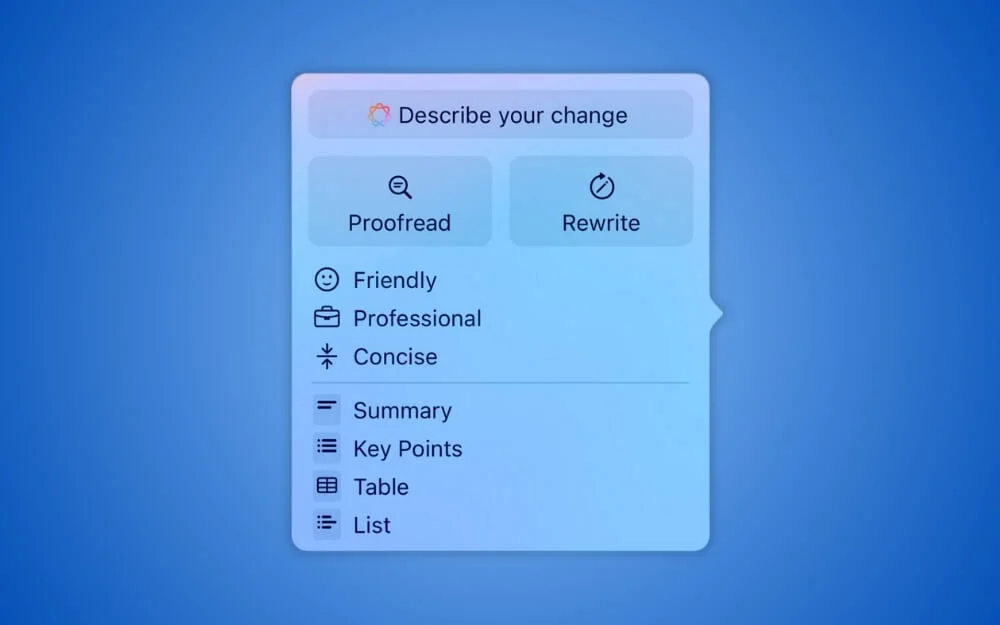
Schreibwerkzeuge sind für viele Menschen die gebräuchlichsten und hilfreichsten. Mit den Schreibtools von Apple Intelligence können Sie zusammenfassen, Korrektur lesen, Grammatik korrigieren, Text ändern und vieles mehr. Tools von Drittanbietern sind nicht in Apple-Apps integriert; Manchmal müssen Sie den Text manuell kopieren, neu schreiben und dann wieder einfügen.
Drei Apps, die ich empfehle, um Schreibwerkzeuge auf Ihr älteres iPhone zu laden, sind AI Keyboard (Writely), ChatGPT und Grammarly Keyboard.
So nutzen Sie die Writely-Tastatur, um Schreibwerkzeuge auf Ihr iPhone zu laden:
Die Verwendung der AI-Tastatur ist die zuverlässigste und einfachste Möglichkeit, Apple Intelligence-Funktionen auf älteren iPhones zu nutzen. Es gibt viele KI-Tastaturen, die Sie verwenden können. Nachdem ich sie getestet hatte, fand ich, dass die Writely AI-Tastatur die beste ist und für jedes Szenario großartig funktioniert.
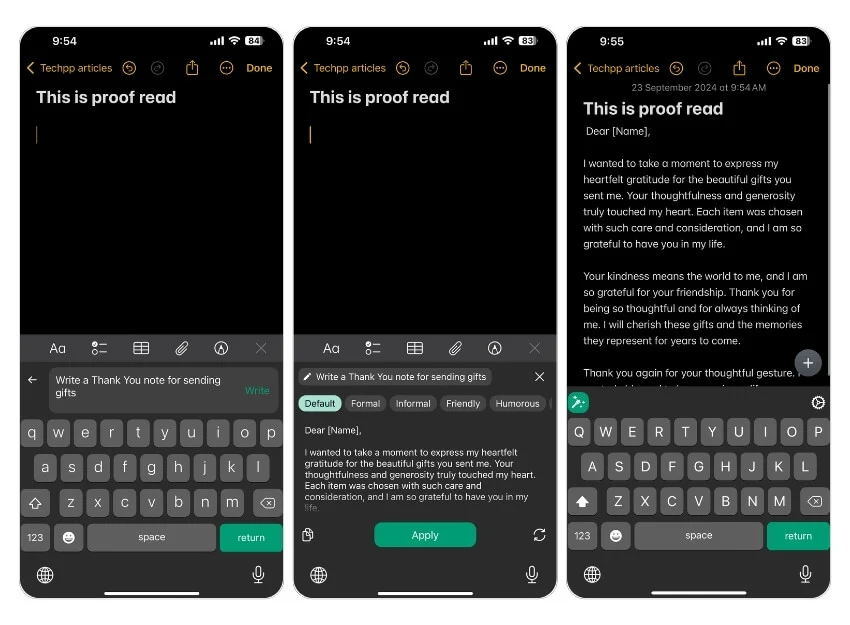
Es verwendet die ChatGPT-API, um Schreibaktionen auszuführen. Es gibt Einschränkungen hinsichtlich der Anzahl der Umschreibungen oder Textkonvertierungen, die Sie durchführen können. Aber es gibt ein Training; Wenn Ihnen die Limits ausgehen, können Sie die Tastatur ändern und zur Writely-Tastatur zurückkehren. In meinem Fall werden die Einschränkungen dadurch aufgehoben.
Mit der Writely-Tastatur können Sie Korrekturen lesen, zusammenfassen, umschreiben, den Ton ändern und vieles mehr, ähnlich wie bei den Intelligenzfunktionen von Apple. Sie können damit sogar den gesamten Text in einfachen Schritten in eine andere Sprache übersetzen. Der einzige Nachteil besteht darin, dass Sie möglicherweise Schwierigkeiten haben, die Tastatur zu wechseln, wenn Sie mit der Apple-Tastatur Ihres iPhones vertraut sind.
Um Writely zu verwenden, installieren Sie die Writely AI-Tastatur-App aus dem App Store und führen Sie die ersten Schritte mit der Bildschirmtastatur durch. Um zwischen den Tastaturen zu sehen, klicken Sie auf das Globussymbol in der unteren rechten Ecke der Tastatur.
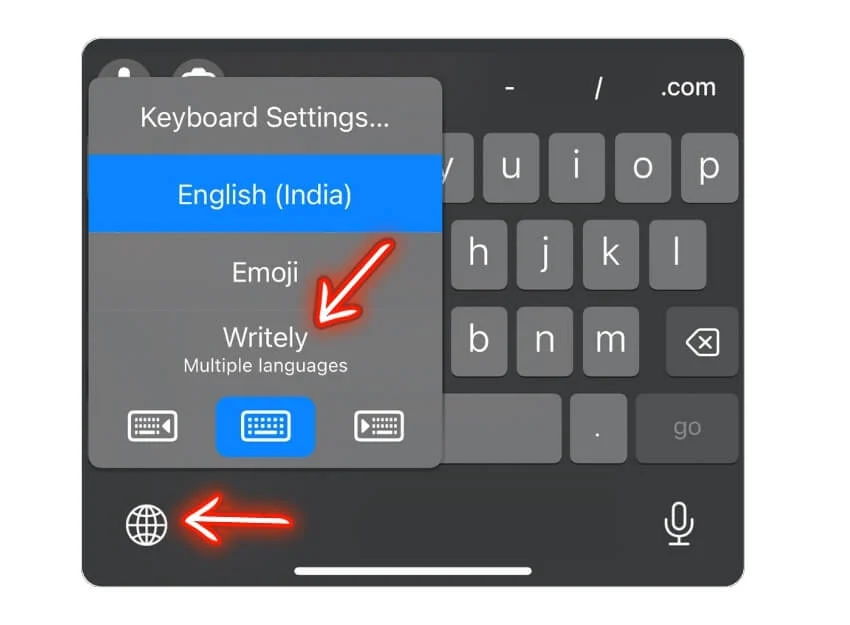
Eine andere Möglichkeit, den Text umzuschreiben, ist die Verwendung der ChatGPT-App . Während ChatGPT alles kann, was Apple Intelligence und AI Keyboard können, können Sie als Premium-Mitglied Bilder einreichen und hochladen, Bilder generieren und mehr.
Der einzige Nachteil ist jedoch die manuelle Übermittlung des Textes, das Kopieren zwischen Apps und mehr. Dem Text sind keine Grenzen gesetzt; Wenn Sie ein professioneller Benutzer sind, erhalten Sie eine höhere Genauigkeit und eine größere Kontrolle darüber, was Sie mit dem Text tun können. Darüber hinaus können Sie in der ChatGPT-App Gespräche mit ChatGPT fortsetzen, beispielsweise nach der Bedeutung einer E-Mail, die Sie erhalten haben, fragen, wie Sie diese lösen können, und mehr.
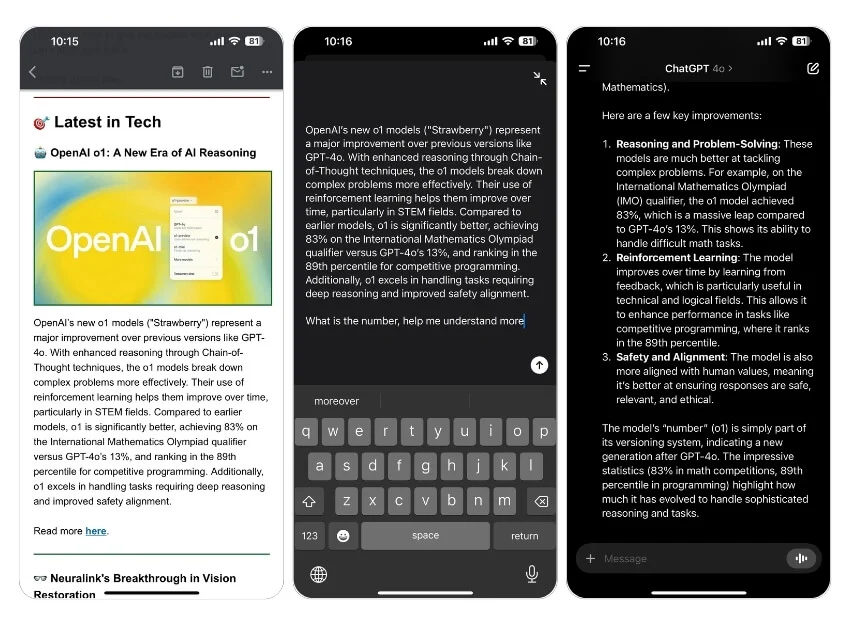
Schließlich können Sie Grammarly Keyboard verwenden, um die Grammatik zu korrigieren. Sie können auch ChatGPT und AI Keyboard verwenden, um Grammatikfehler zu korrigieren, aber Grammarly hat die Nase vorn, wenn es um die genaue Korrektur von Grammatikfehlern geht. Obwohl Sie diese Funktionen mit anderen Tools besser anpassen können, sind sie nicht so integriert wie die Schreibtools von Apple Intelligence.
Besonderheit | Apple Intelligence | Writely AI-Tastatur | ChatGPT-App |
|---|---|---|---|
Tippfehler korrigieren und Text Korrektur lesen | Ja | Ja | Ja |
Den Ton des Textes ändern (z. B. Freundlich, Professionell) | Ja | Ja | Ja |
Text zusammenfassen und kürzen | Ja | Ja | Ja |
Vervollständigen Sie Ihre Sätze basierend auf dem Kontext | Ja | Ja | NEIN |
Schlägt Emojis basierend auf dem Ton vor | NEIN | Ja | NEIN |
Übersetzen Sie Texte in andere Sprachen | NEIN | Ja | Ja |
Anpassbare Tastaturthemen | NEIN | Ja | NEIN |
Generieren Sie KI-Bilder aus Texteingabeaufforderungen
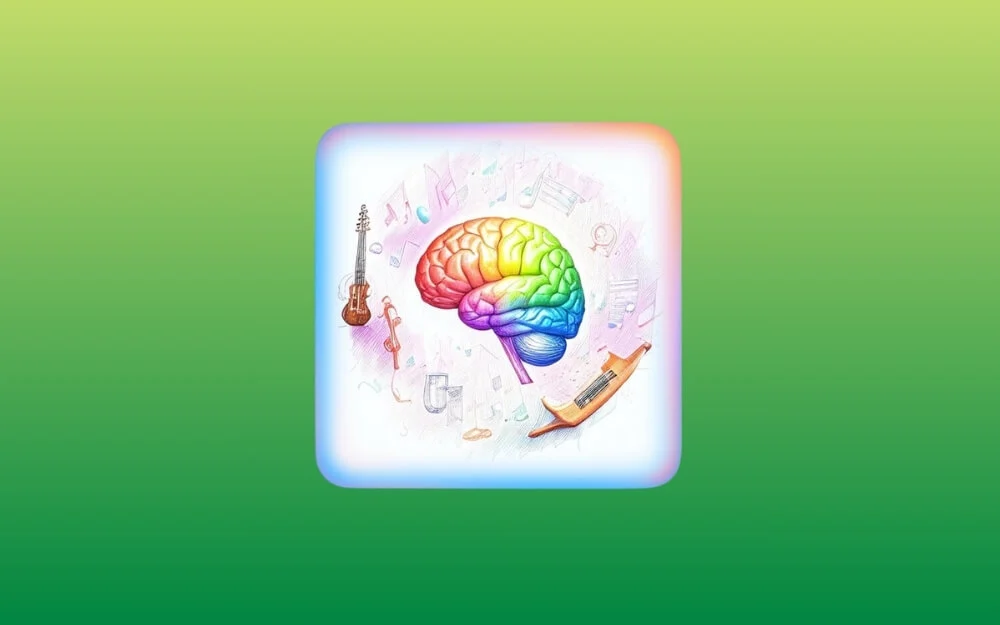
Ein weiteres interessantes Feature von Apple Intelligence ist der Image Playground , mit dem Sie KI-generierte Bilder zur Note-App hinzufügen und Animojis erstellen können. Außerdem können Sie damit Ihre eigene Version des Bildes erstellen und diese mit Ihren Freunden teilen. Sie können alle diese Funktionen über Websites und Apps von Drittanbietern nutzen. Nach dem Test finden Sie hier die Apps und Websites, die dem Apple Intelligence-Erlebnis auf dem iPhone entsprechen, das Sie auf älteren Apple-Geräten nutzen können.
Bilder mit Bing Image Creator generieren:
Microsoft Bing ist eine der ersten Apps, die eine Option zum Generieren von KI-Bildern bietet. Zwar gibt es Tools wie MidJourney, DALLE und sogar ChatGPT, aber Microsoft hat einen Vorteil, weil die Nutzung kostenlos ist, Bilder in Sekundenschnelle generiert werden können und auch für Anfänger einfach zu verwenden ist. Sie können Bilder mit der Bing-Anwendung generieren, die in der App kostenlos ist.
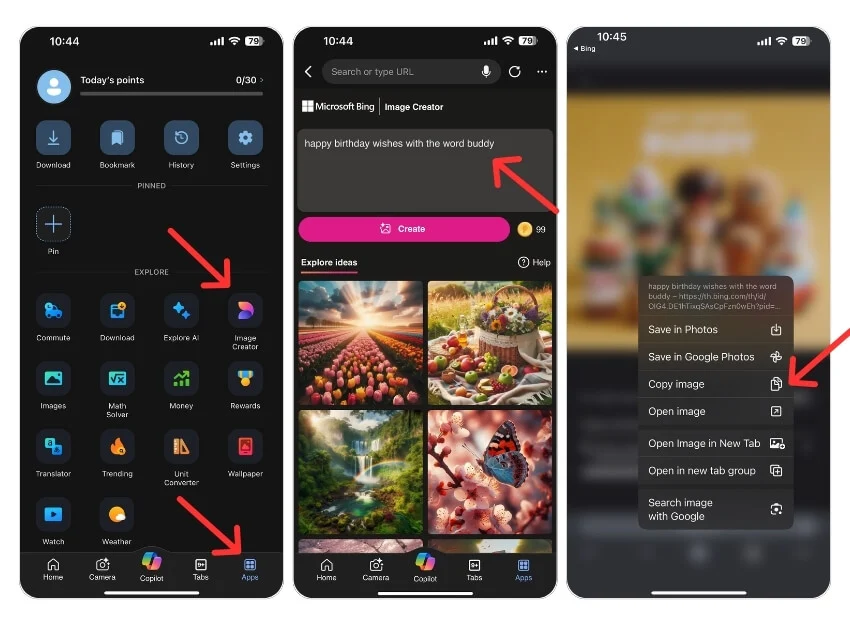
So verwenden Sie Bing zum Generieren von Bildern:
- Installieren Sie die Microsoft Bing-App auf Ihrem iPhone.
- Öffnen Sie die App, klicken Sie auf „Apps“ und tippen Sie auf „ Image Creator“ . Melden Sie sich mit Ihrem Microsoft-Konto an.
- Geben Sie die Eingabeaufforderung ein und klicken Sie auf „Generieren“.
- Wenn Ihnen das Bild nicht gefällt, können Sie es so anpassen, dass es wie Ihr eigenes aussieht.
- Sobald Sie das Bild erstellt haben, können Sie darauf klicken, um es im Vollbildmodus zu öffnen, lange darauf drücken, um es zu kopieren , und es dann mit anderen Social-Media-Apps teilen.
- Allerdings kann Bing mit Ihren Bildern keine Bilder erstellen. In diesen Fällen können Sie Websites Dritter nutzen.
Eine weitere App, die Sie verwenden können, ist Google Gemini , mit der Sie Bilder mithilfe einfacher Textaufforderungen generieren können, genau wie bei Bing. Sie können es auf einem Tourgerät installieren, das Bild mithilfe der einfachen Texteingabeaufforderungen generieren, das Bild in Ihrer Galerie speichern und dann Bilder generieren. Um Gemini zu verwenden, laden Sie die Google-App herunter, wechseln Sie oben zur Registerkarte Gemini und geben Sie dann die Textaufforderung ein, um Bilder zu generieren.
Besonderheit | Apple Intelligence (Image Playground) | KI-Tools von Drittanbietern |
|---|---|---|
Generieren Sie KI-Avatare aus Fotos | Ja | Ja |
Anpassbare Funktionen (Kleidung, Frisur) | Ja | Ja |
Kostenlose Nutzung | Ja | Teilweise (einige werden bezahlt) |
Erstellen Sie 3D-Avatare | Ja | Ja |
Avatar aus hochgeladenen Bildern | Ja | Ja |
Gaming-Avatare | NEIN | Ja |
Fotobasierte Bildgenerierung | Ja | Ja |
Erstellen Sie Ihre KI-Avatare mithilfe dieser Websites von Drittanbietern:
Um Ihre Version eines KI-Avatars zu erstellen, besuchen Sie Lexica. Ai-Website, Fotor. Com und mehr. Die meisten dieser Websites sind jedoch kostenpflichtig und mit Einschränkungen verbunden. Es gibt auch kostenlose Optionen, die jedoch nicht die Erstellung eigener Avatare wie Apple Intelligence ermöglichen. Sie können jedoch ähnliche Funktionen wie Apple Intelligence erhalten. Hier sind die drei beliebten Websites, die Sie nutzen können:
- Fotor.com: Mit Fotor können Sie Avatare aus Ihren Fotos erstellen. Allerdings bietet die kostenlose Version nur begrenzte Anpassungsmöglichkeiten und die Generierung des Bildes kann eine Weile dauern. Sie können Ihren Avatar erstellen, ihn in Ihrer Galerie speichern und ihn jederzeit verwenden.
- Lensa AI: Lensa AI ist eine beliebte, aber kostenpflichtige App, mit der Sie Avatare erstellen können. Es handelt sich um eine kostenpflichtige App, die dafür bekannt ist, aus Ihren Fotos hochwertige KI-Bildgeneratoren zu generieren.
- Ready Player Me: Mit Ready Player können Sie Gaming-Avatare erstellen, die 3D-Version Ihrer selbst. Wenn Sie selbst Gaming-Avatare erstellen möchten, können Sie diese kostenlose Website nutzen.
- Zmoji: Zmoji ist die neueste Möglichkeit, einen einfachen Avatar von sich selbst mit anpassbaren Gesichtsausdrücken zu erstellen, Kleidung, Frisur und mehr zu ändern. Die App ist sowohl für Android als auch für iPhone verfügbar. Mit der App können Sie einen einfachen Avatar erstellen und ihn in Social-Media-Apps und mehr verwenden.
Siri 2.0: Verwenden Sie Google Assistant, Google Gemini oder ChatGPT
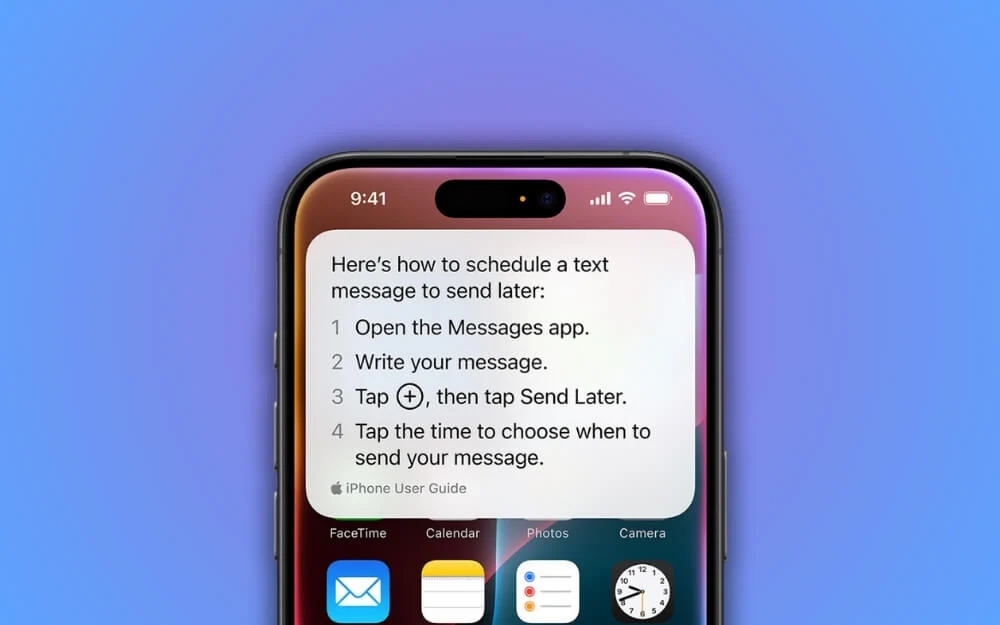

Während Siri mit der Apple-Intelligenz große Verbesserungen erzielt, ist es nicht für alle Menschen verfügbar, auch nicht für Benutzer mit iPhone 16-Modellen. Es gibt jedoch bereits zahlreiche Alternativen, die besser funktionieren als Siri. Allerdings hat Siri gegenüber diesen Anwendungen einen Vorteil, da Siri über den Datenzugriff für jede App auf alle Informationen auf dem Smartphone zugreifen kann.
Gleichzeitig sind diese Alternativen begrenzt und haben keinen Zugriff auf die Daten innerhalb der Apps. Sie können Siri nicht ersetzen, um Datenzugriff innerhalb dieser Apps zu erhalten. Für andere Fragen, wie die Verwendung der App als persönlicher Assistent, das Beantworten von Fragen, das Einstellen des Timers, das Anzeigen bevorstehender Ereignisse und mehr, können Sie jedoch Google Assistant oder Gemini von Google oder die ChatGPT-App von OpenAI verwenden. Diese funktionieren hervorragend und sind für ältere iPhone-Modelle kostenlos verfügbar.
So nutzen Sie ChatGPT oder Gemini als KI-Assistenten auf Ihrem iPhone:
Sie können ChatGPT oder Gemini auf iOS installieren (um Gemini zu verwenden, installieren Sie die Google-App für iOS, öffnen Sie die App, wechseln Sie zur Gemini-Version und beginnen Sie dann mit der Verwendung von Gemini). Wenn Ihr iPhone über eine Aktionstaste verfügt, können Sie es so einstellen, dass es schnell auf jede dieser Anwendungen zugreift. Diese Apps unterstützen jedoch das Einstellen von Alarmen, Wetter und mehr. In diesem Fall können Sie den Google Assistant nutzen, der auch für iPhones verfügbar ist.
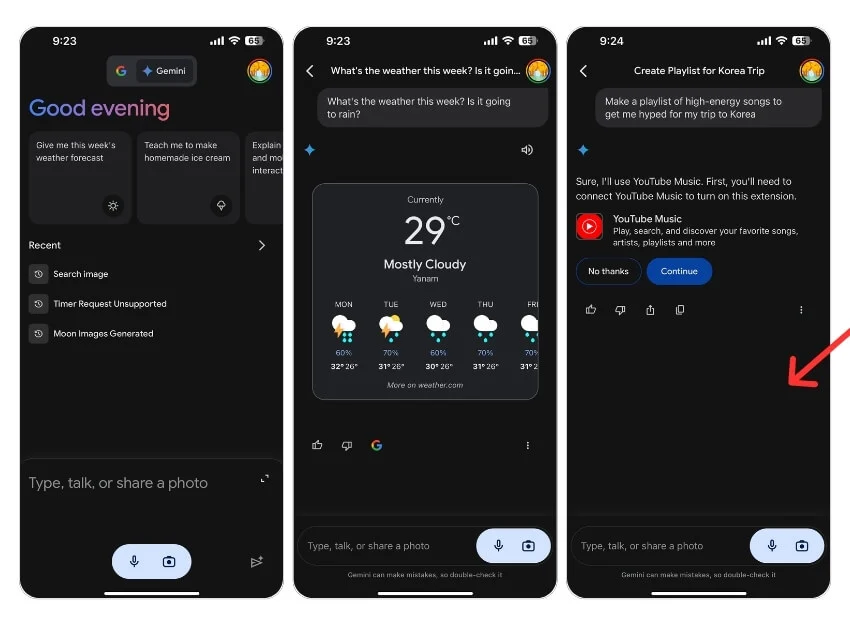
So verwenden Sie Google Assistant auf Ihrem iPhone
Es gibt eine einfache Möglichkeit, Google Assistant auf dem iPhone zu installieren und zu verwenden. Mit Google Assistant können Sie Timer einstellen, Nachrichten an bestimmte Kontakte senden, Ereignisse in Ihrem Kalender finden und vieles mehr. Sehen Sie sich das auch heute noch aktuelle Video an, das Ihnen bei der Einrichtung und Verwendung von Google Assistant auf Ihrem iPhone hilft.
Besonderheit | Siri (Apple Intelligence) | Google Gemini | ChatGPT-App | Google Assistant |
|---|---|---|---|---|
Zugriff auf Apps auf Ihrem Telefon | Ja, es kann auf alle Apps zugreifen | Nein, greift nicht auf Apps zu | Nein, ich kann nicht auf Apps zugreifen | Begrenzt, kann auf einige Apps wie Karten oder Kalender zugreifen |
Beantworten Sie Ihre Fragen | Ja | Ja | Ja | Ja |
Aktuelle Informationen aus dem Internet | NEIN | Ja, Echtzeitinformationen | Ja (kostenpflichtige Version) | Ja, Echtzeitinformationen |
Unterstützte Sprachen | Englisch (vorerst) | Über 40 Sprachen | Über 20 Sprachen | Über 30 Sprachen |
Steuern Sie Apps auf Ihrem Telefon | Ja, vollständige Kontrolle über Apps | Beschränkt | Keine App-Steuerung | Begrenzt, steuert einige Apps |
Sprachbefehle | Ja | Ja | Ja (mit kostenpflichtigem Plan) | Ja |
Text zusammenfassen oder umschreiben | Ja | Ja | Ja | NEIN |
Entfernen Sie unerwünschte Objekte aus Fotos
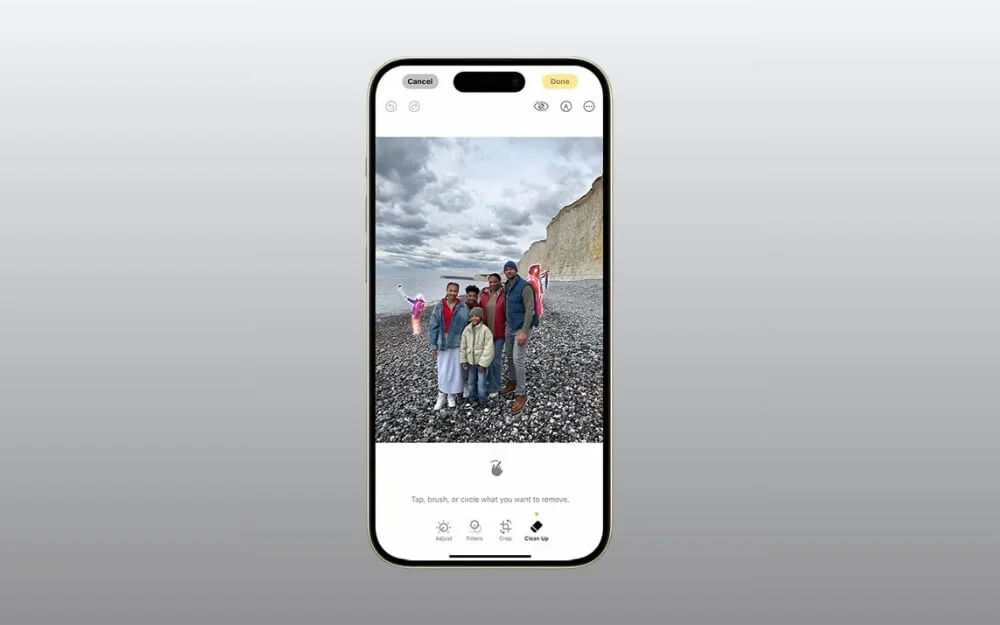
Apple Intelligence bringt außerdem ein neues Bereinigungstool in die Fotos-App, das unerwünschte und störende Elemente in einem Bild entfernt. Dies ähnelt dem Pixel Magic Editor von Google, ist jedoch nur auf neueren iPhones verfügbar.
Mit dem Magic Editor von Google Fotos können Sie diese Funktion jedoch ganz einfach auf Ihren Geräten nutzen. Es ist kostenlos und für jedermann über die Google Fotos-App verfügbar und funktioniert hervorragend.
Wie beim Bereinigungstool können Sie mehrere Bilder im Foto auswählen, das Objekt umkreisen, um sie zu entfernen, und das Bild sofort bearbeiten. Magic Editor entfernt die Elemente; Die Ergebnisse waren erstaunlich, als ich es getestet habe. Es ist für jeden mit der Google Fotos-App kostenlos verfügbar.
So verwenden Sie den Photos Magic Editor von Google auf Ihrem iPhone:
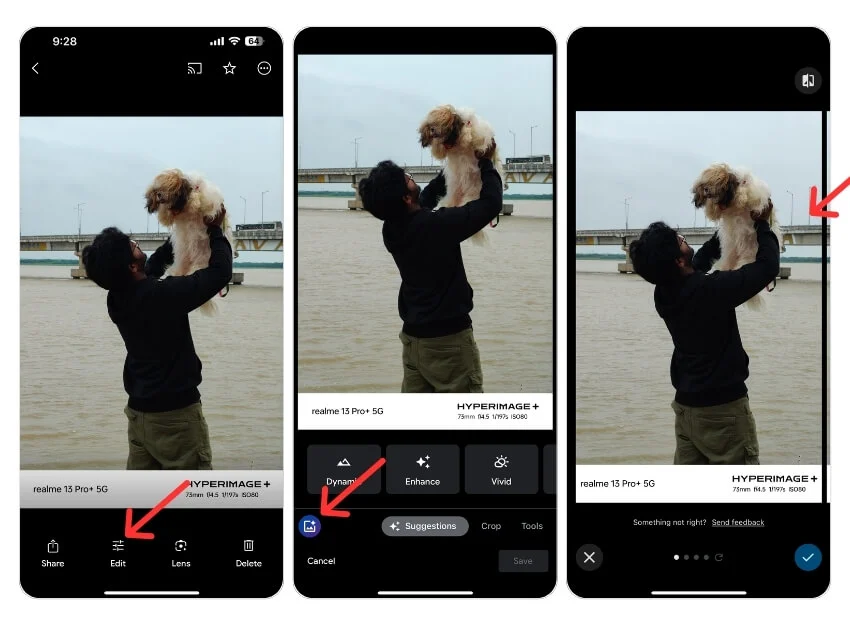
- Installieren Sie die Google Fotos-App auf Ihrem iPhone.
- Melden Sie sich mit Ihrem Google-Konto an und wählen Sie das Bild aus, das Sie bearbeiten möchten.
- Klicken Sie auf das Bearbeiten -Symbol und dann auf das leuchtende Bildsymbol in der unteren linken Ecke des Bildschirms.
- Wählen Sie das Objekt aus, das Sie aus dem Bild entfernen möchten, und klicken Sie auf „ Löschen“ .
- Das ist es; Google Fotos entfernt dieses Objekt aus dem Bild; Um das Bild zu speichern, klicken Sie auf das rechte Symbol und dann auf die Schaltfläche „Speichern“, um die Änderungen zu speichern. Sie können das Bild ersetzen oder als Kopie speichern.
Besonderheit | Apple Intelligence Clean Up Tool | Google Magic Editor (Google Fotos) |
|---|---|---|
Geräteverfügbarkeit | Nur auf neueren iPhones (iPhone 15 und höher) | Verfügbar auf allen Geräten über die Google Fotos-App |
Preis | Kostenlos, aber auf neuere iPhones beschränkt | Kostenlos, verfügbar für jeden mit Google Fotos |
Objekte entfernen | Ja, entfernt unerwünschte Objekte in Bildern | Ja, ermöglicht das Entfernen unerwünschter Objekte |
Ergebnisqualität | Hochwertige, präzise Entfernung, ohne das Hauptmotiv zu beeinträchtigen | Hohe Qualität, mit nahtlosen Ergebnissen |
Suchen Sie nach Fotos nach Schlüsselwörtern, Personen, Objekten und mehr
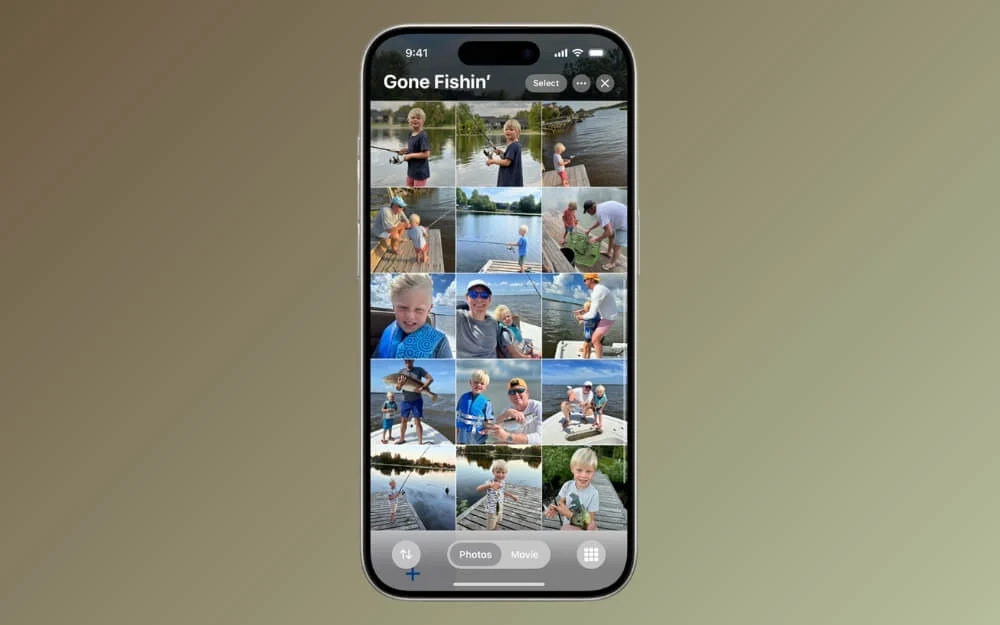
Eine weitere praktische Funktion, die Apple Intelligence auf das iPhone bringt, ist die Möglichkeit, Fotos anhand bestimmter Schlüsselwörter zu durchsuchen. Sie können im Text beschreiben, was Sie möchten, und die Fotos-App zeigt relevante Bilder an.
Diese Funktion ist seit vielen Jahren auf Google Fotos verfügbar. Es funktioniert ähnlich wie die Fotos-App von Apple. Sie können mithilfe von Schlüsselwörtern suchen.
So suchen Sie Fotos bei Google mithilfe von Schlüsselwörtern:
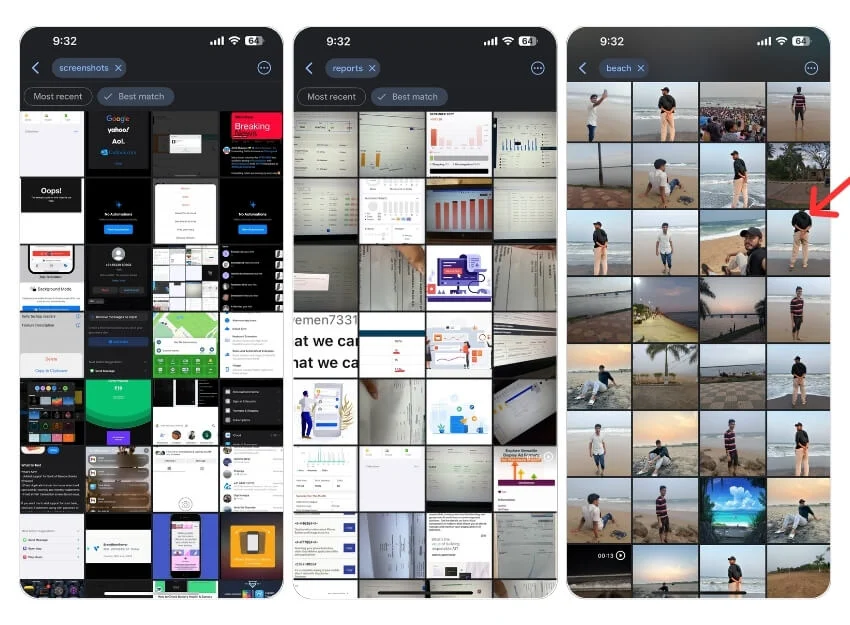
- Suchen Sie Fotos anhand der Namen von Personen: Stellen Sie sicher, dass Sie auf der Registerkarte „Personen“ den Namen für die Personen festgelegt haben, und verwenden Sie dann die Suche, um die Fotos nach Namen anzuzeigen.
- Fotos anhand eines bestimmten Standorts suchen: Geben Sie den Standort ein und Google zeigt die Ergebnisse am angegebenen Standort an. Zum Beispiel Delhi, Indien.
- Durchsuchen Sie Google Fotos nach Datum: Sie können Bilder nach Datum filtern, indem Sie das Datum in die Suchleiste eingeben und so genaue Ergebnisse erhalten.
- Suchen Sie Fotos nach Dateitypen, zum Beispiel PNG oder JPG. Sie können anhand eines bestimmten Ereignisses, beispielsweise einer Party, nach Fotos suchen.
- Durchsuchen Sie Bilder nach den in den Fotos vorhandenen Elementen, z. B. einem Stift oder anderen Objekten.
- Schließlich können Sie verschiedene Schlüsselwörter in einer einzigen Suche kombinieren , um die Ergebnisse noch weiter einzugrenzen.
Besonderheit | Apple Intelligence-Fotosuche | Google Fotos-Suche |
|---|---|---|
Suchen Sie nach den Namen von Personen | Ja | Ja |
Suche nach Standort | Ja | Ja |
Suche nach Datum | Ja | Ja |
Suche nach Dateityp (z. B. PNG, JPG) | Nicht sicher | Ja |
Suchen Sie nach einem bestimmten Ereignis | Ja | Ja |
Suche nach Objekten in Fotos | Ja | Ja |
Kombinieren Sie mehrere Schlüsselwörter | Ja | Ja |
Erhalten Sie eine Benachrichtigungszusammenfassung auf älteren iPhones
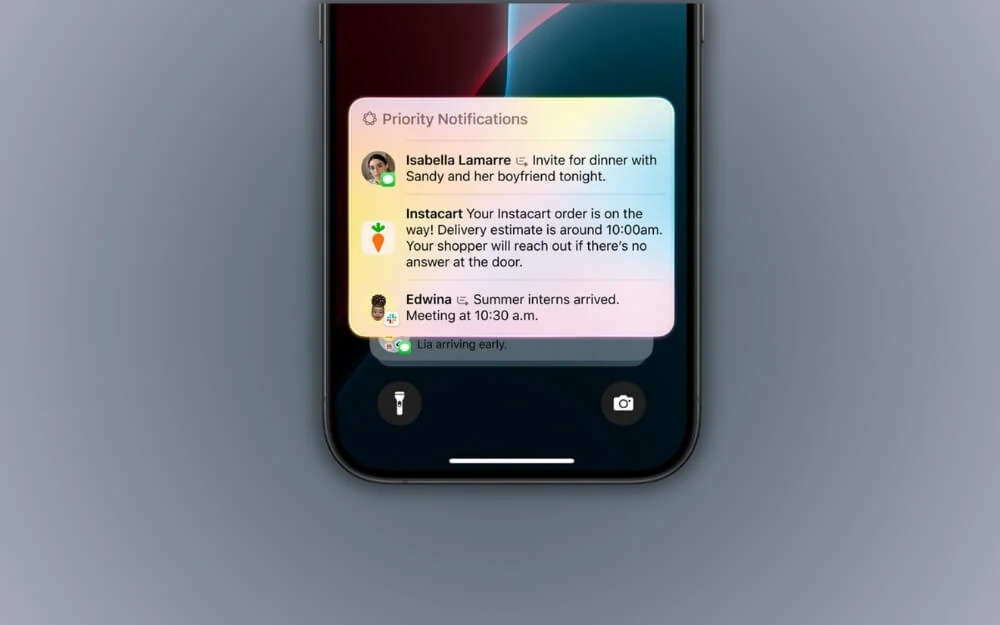
Während die Benachrichtigungszusammenfassung auf dem iPhone nichts Neues ist, geht Apple Intelligence noch einen Schritt weiter und fasst alle Nachrichten zusammen, die Sie von bestimmten Personen oder Plattformen wie Slack erhalten haben. Auf älteren iPhones gibt es keine Möglichkeit, die neueste Benachrichtigungszusammenfassung abzurufen
Sie können jedoch die Benachrichtigungszusammenfassung aktivieren, die Benachrichtigungen ausgewählter Apps gruppiert und in bestimmten Abständen versendet. Sie können Benachrichtigungen gruppieren und eine Zusammenfassung erhalten, ohne Ihre Benachrichtigungsregisterkarte zu überladen. Diese Funktion ist auf jedem iPhone mit iOS 15 oder höher verfügbar, ohne dass Apps von Drittanbietern erforderlich sind.
So aktivieren Sie die Benachrichtigungszusammenfassung auf Ihrem iPhone:
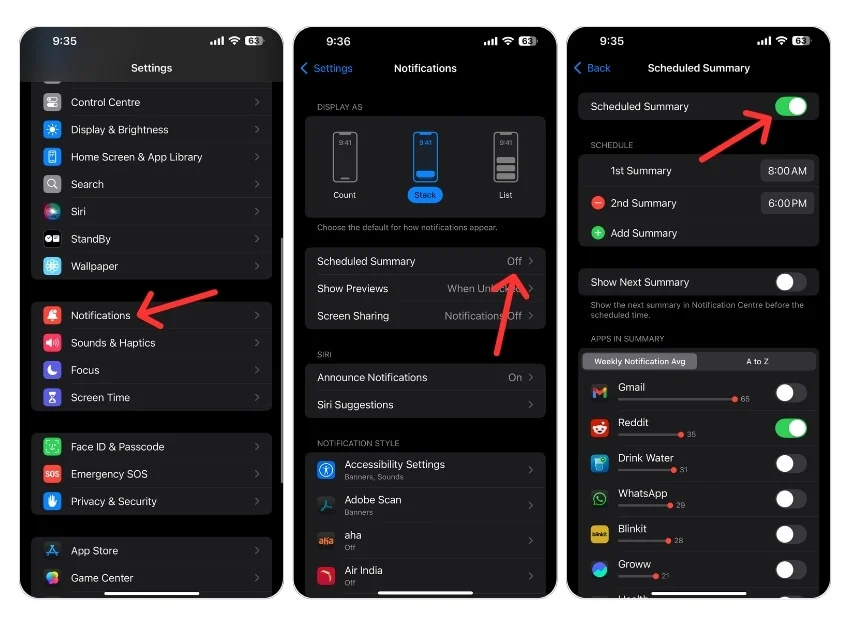
- Öffnen Sie die Einstellungen auf Ihrem iPhone
- Klicken Sie auf Benachrichtigungen
- Klicken Sie auf die geplante Zusammenfassung und aktivieren Sie sie.
- Scrollen Sie nach unten und wählen Sie die Apps aus, die Sie zu den Benachrichtigungszusammenfassungen hinzufügen möchten.
- Bearbeiten Sie den Zeitplan für die Benachrichtigungszusammenfassung und fügen Sie einen neuen Zeitplan hinzu, wenn Sie ihn häufig verwenden möchten
- Das ist es; Sie erhalten eine Benachrichtigungszusammenfassung, wenn Sie diese festgelegt haben.
Weitere intelligente Funktionen von Apple und Alternativen von Drittanbietern
Besonderheit | Apple Intelligence | Alternativen von Drittanbietern |
|---|---|---|
Transkription (Audio in Text umwandeln) | Transkribiert Audio in Notizen und anderen Apps | Sie können zum Transkribieren Otter.ai oder Microsoft OneNote verwenden |
Anrufaufzeichnung und Transkription | Ja, Anrufe werden aufgezeichnet und transkribiert | Google Voice oder verwenden Sie die Anrufaufzeichnungsfunktion von Truecaller (kostenpflichtig) |
Memory Movies (erstellt automatisch Fotoalben mit Musik) | Erstellt automatisch Alben und wählt Musik aus | Verwenden Sie Google Fotos, um eine ähnliche Funktion zu erhalten |
Während Sie die meisten Funktionen sicherlich in Apps von Drittanbietern nutzen können, sind die Funktionen von Apple Intelligence besser in andere Elemente der Benutzeroberfläche integriert und, was am wichtigsten ist, stärker auf den Datenschutz ausgerichtet als alle in diesem Handbuch erwähnten Lösungen von Drittanbietern. Dennoch empfehle ich nicht, sich ein neues iPhone nur wegen der Apple Intelligence-Funktionen zuzulegen. Die meisten Apple Intelligence-Funktionen sind für unterstützte Geräte noch nicht verfügbar, aber Sie können sie jetzt über diese Lösungen von Drittanbietern nutzen. Ich hoffe, dass Sie diesen Leitfaden hilfreich finden. Wenn Sie Vorschläge haben, kommentieren Sie unten.
